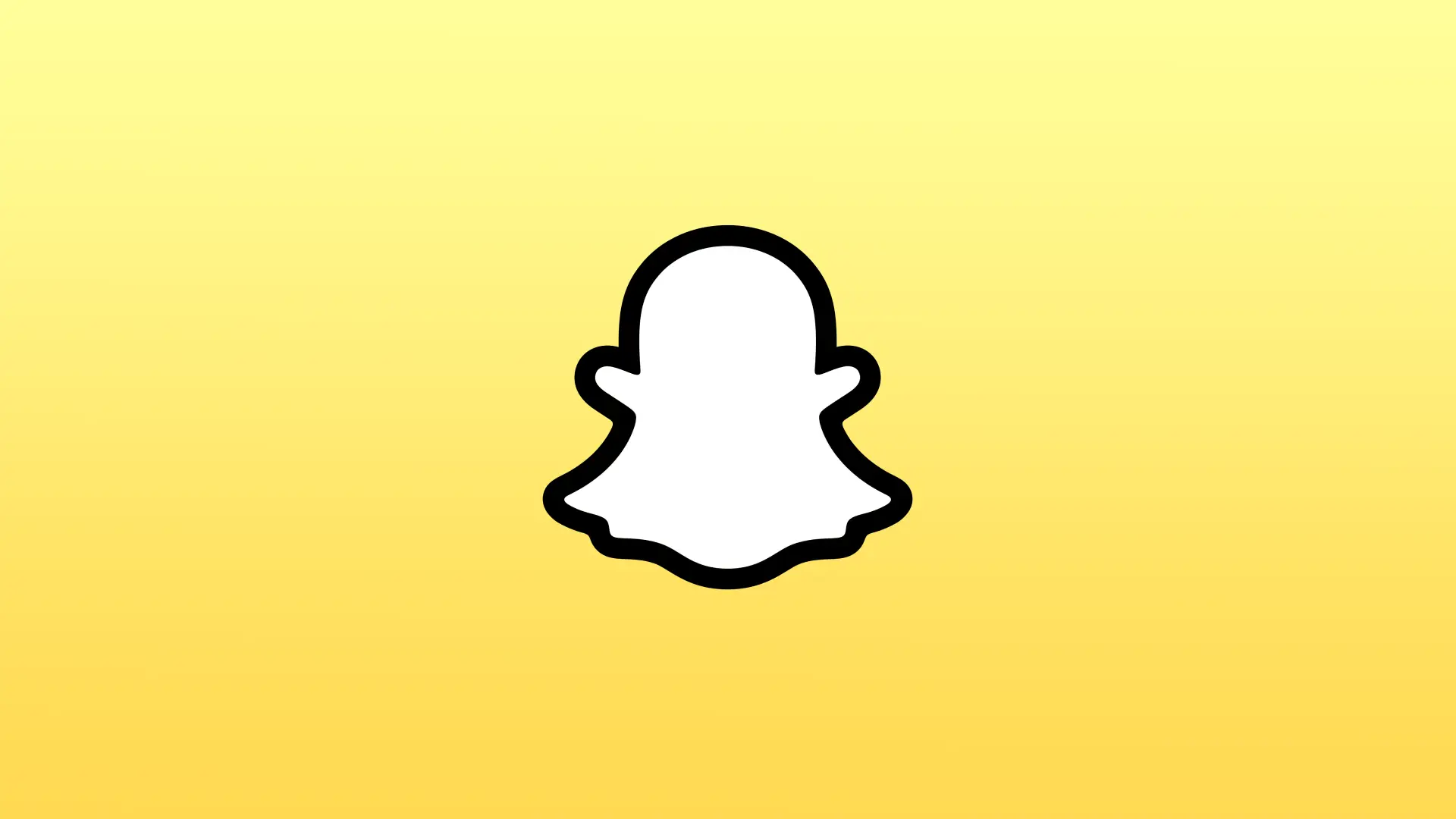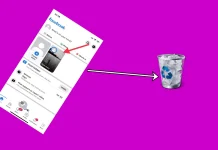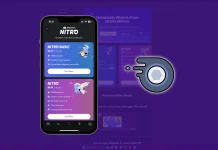Потребителите на Snapchat имат много причини да използват запис на екрана. Например, докато създава история, използвайки различни маски, създателят ѝ не може да я запази. Освен това съдържанието в Snapchat често е вълнуващо и уникално. Но тъй като съдържанието изчезва след 24 часа, някои неща си струва да бъдат запазени.
Не е необходимо да инсталирате приложение от трета страна, за да направите това. Можете да използвате вградената функция за запис на екрана в OiS и устройствата с Android.
Какво да направя, за да запиша видеоклип в Snapchat с помощта на iPhone?
За да запишете видеоклип в Snapchat на iPhone, можете да следвате следните стъпки:
- Отворете приложението Настройки.
- След това изберете Контролен център.
- Щракнете върху иконата + на опцията Screen Recorder.
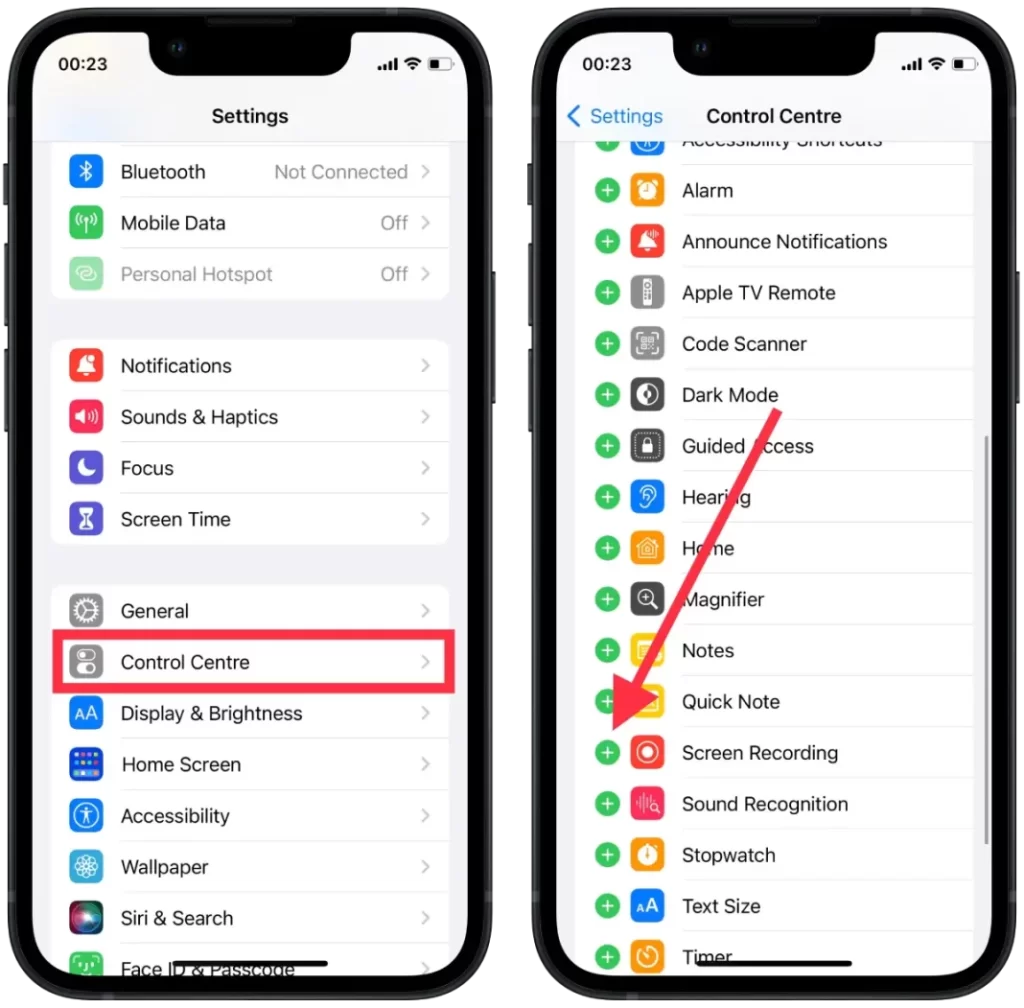
- След това отворете приложението Snapchat и желаната история, която искате да запишете.
- След това плъзнете надолу от горния десен ъгъл.
- Щракнете върху иконата за запис на екрана и след 3 секунди записът ще започне.
- След това плъзнете назад.

- След като завършите записа на видеоклипа в Snapchat, щракнете отново върху бутона Запис на екрана, за да го спрете.
Веднага след тези стъпки видеоклипът ще бъде запазен в галерията. Можете да го отворите и редактирате с помощта на вградените функции. Можете да отрежете видеоклипа, да приложите филтър или да добавите елементи. Или използвайте приложения за редактиране от трети страни, ако е необходимо.
Какво да направя, за да запиша видеоклип в Snapchat с помощта на устройство с Android?
За да запишете видеоклип в Snapchat на устройство с Android, можете да следвате следните стъпки:
- Първо осъществете достъп до функцията за запис на екрана, вградена в телефона с Android.
- След това отворете приложението Snapchat и изберете видеоклипа, който искате да запишете.
- Плъзнете екрана, за да отворите контролния панел.
- Докоснете екранния записвач, който се намира в долната част на екрана на телефона, за да започнете да възпроизвеждате видеоклипа.
- След като приключите със записа, докоснете червения бутон Stop в лентата за запис. Видеото ще бъде записано в паметта на устройството ви за бъдещо гледане.
След това можете да намерите този видеоклип в галерията. След това можете да направите каквото трябва с видеоклипа.
Можете ли да разберете дали някой записва публикацията или историята ви на екрана на Snapchat?
Когато някой направи скрийншот на ваша снимка или история в Snapchat, приложението автоматично ви изпраща съобщение с известие. В известието се посочва кой потребител е направил скрийншота.
Същото известие ще получите и ако потребителят направи запис на екрана. Така че независимо дали сте направили обикновена снимка на екрана или сте активирали запис на екрана, създателят на съдържанието ще знае за това.
Тази информация ще бъде показана и в чата ви, ако направите снимка или запис на екрана на историята на даден потребител. Така че не разчитайте на факта, че ако известията са деактивирани, никой няма да забележи.
В правилата на Snapchat се казва, че е необходимо да се защити потребителското съдържание.
Как да записвате видеоклипове в Snapchat без известие?
Snapchat има вградена функция, която уведомява създателя, когато някой направи скрийншот или запише видеоклипа му. Но ако трябва да направите запис на екрана или скрийншот на история в Snapchat, има начини да заобиколите това.
Включване на самолетния режим
Включването на самолетния режим преди запис ще попречи на първоначалния собственик да получава известия, тъй като блокира входящите и изходящите повиквания и достъпа до интернет. За да използвате този метод обаче, трябва предварително да заредите видеоклипа в Snapchat.
Прекъсване на връзката с мрежата
В този случай е важно да изключите смартфона си от Wi-Fi и клетъчната мрежа. Защото, ако изключите само Wi-Fi, смартфонът автоматично ще избере друга точка за достъп. Този метод ще работи, ако разглеждате историята в Snapchat. След това изключете мрежата, включете записването на екрана, след което затворете приложението. След това можете отново да включите Wi-Fi.
Използване на друг телефон или устройство с камера за запис
Очевидно този метод не е идеален. Добре е да го споделите с някого и след това да го изтриете. Ако трябва да направите запис на екрана, за да съхраните видеото, този метод е лош, защото качеството на видеото ще бъде по-ниско.
Наред с това има и приложения от трети страни, но според мен е по-добре да не ги използвате. Защото, за да направите анонимен запис на екрана, трябва да дадете данни за достъп на тези разработчици. В резултат на това трети страни могат да се сдобият с вашите данни.